Crie rapidamente um gráfico de etapas no Excel
Kutools para Excel
Turbinando o Excel com mais de 300
Recursos Poderosos
Geralmente, usamos gráficos de linhas para mostrar valores que mudam continuamente. No entanto, algumas séries de dados mudam em intervalos irregulares. Nessa situação, você pode usar o gráfico de etapas para mostrar as mudanças irregulares. Aqui, vou recomendar o Gráfico de Etapas do Kutools for Excel para criar rapidamente um gráfico de etapas no Excel.
Criar um gráfico de etapas no Excel
Criar um gráfico de etapas no Excel
Você pode aplicar o recurso Gráfico de Etapas do Kutools for Excel para criar rapidamente um gráfico de etapas no Excel com facilidade.
1. Clique Kutools > Gráficos > Comparação de Diferenças > Gráfico de Etapas para ativar este recurso.

2. Na Gráfico de Etapas caixa de diálogo, por favor especifique o intervalo dos valores do eixo na seção Rótulos do Eixo Horizontal (Categoria) caixa, especifique o intervalo da série de dados na Valores da Série caixa, e clique no botão Ok botão.

Agora o gráfico de etapas é criado imediatamente.
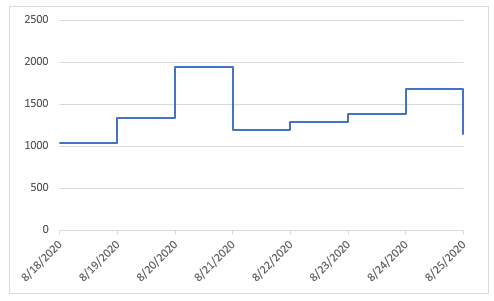
Notas
1. Na Gráfico de Etapas caixa de diálogo, você pode clicar no botão Exemplo para abrir a pasta de trabalho de exemplo. No entanto, essa operação fechará a caixa de diálogo atual.
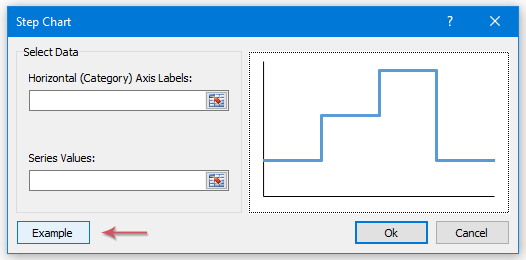
2. Quando você aplica o recurso Gráfico de Etapas para criar um gráfico, ele criará uma planilha oculta para armazenar os dados intermediários.

Demonstração: Criar um gráfico de etapas no Excel
Ferramentas de Produtividade Recomendadas
Office Tab: Use abas práticas no Microsoft Office, assim como no Chrome, Firefox e no novo navegador Edge. Alterne facilmente entre documentos com abas — sem mais janelas desorganizadas. Saiba mais...
Kutools para Outlook: Kutools para Outlook oferece mais de 100 recursos poderosos para o Microsoft Outlook 2010–2024 (e versões posteriores), além do Microsoft 365, ajudando você a simplificar a gestão de e-mails e aumentar a produtividade. Saiba mais...
Kutools para Excel
Kutools para Excel oferece mais de 300 recursos avançados para agilizar seu trabalho no Excel 2010 – 2024 e Microsoft 365. O recurso acima é apenas um dos muitos instrumentos que economizam tempo incluídos.

